Apakah beberapa dari kalian khawatir akan file yang tidak sengaja terhapus, hilang, atau lupa disave dimana? Mungkin beberapa dari kalian juga khawatir kalau laptop yang setelah kalian matiin nggak mau nyala lagi? Padahal banyak file penting kan disana? Okey teman-teman kali ini aku bakal ngerekomendasiin software backup file yang dapat membantu kalian mengoptimalisasi file agar aman dan mudah diakses dimana saja.
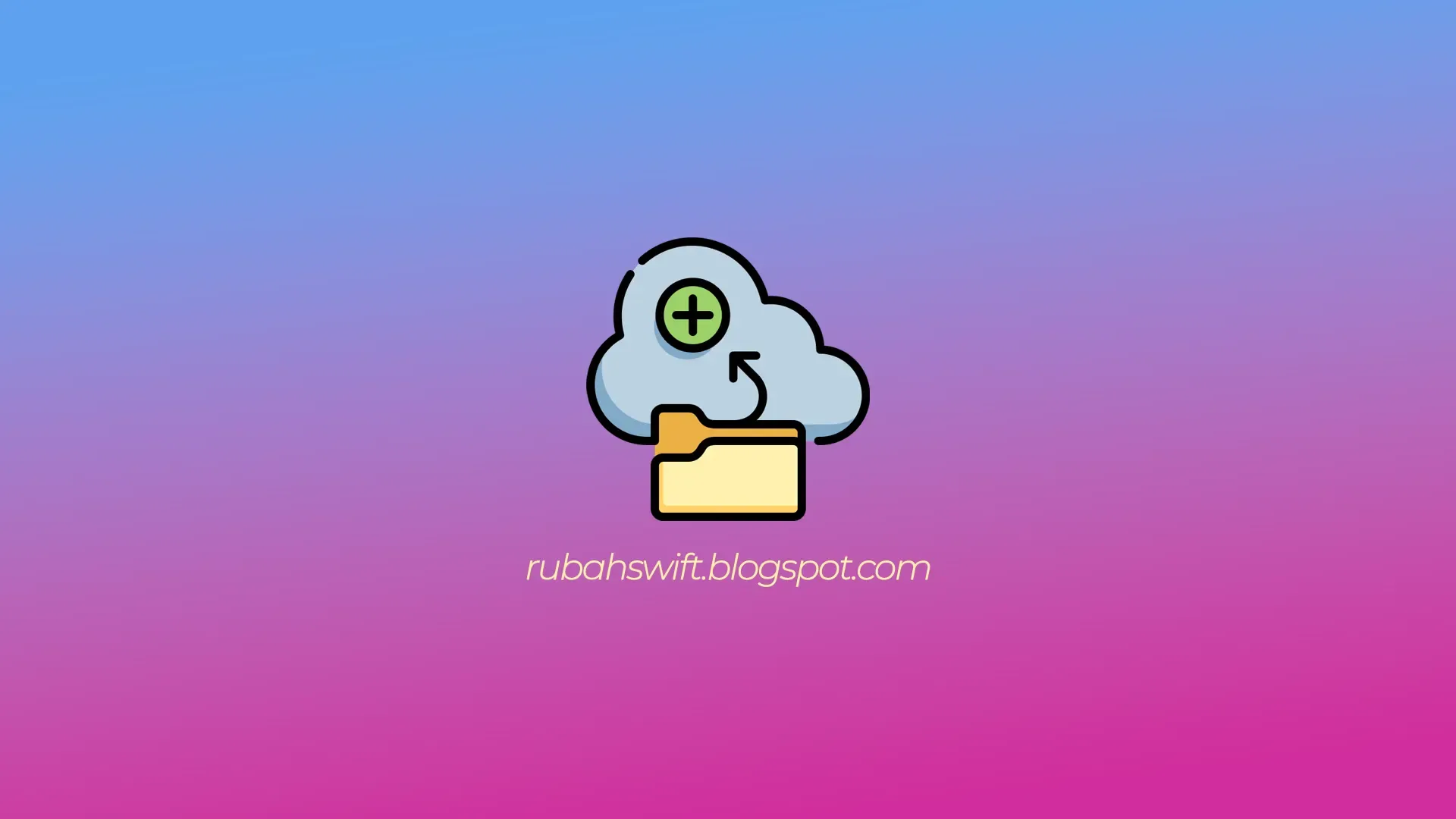
Google Drive
Udah nggak asing lagi sih kalau ini. Google drive merupakan platform backup yang sering digunakan bagi banyak orang karena kemudahan dan popularitasnya sebagai produk "google". App Google drive tersedia di IOS, Android, dan PC, namun kali ini kita akan berfokus ke versi PCnya.
Kapasitas yang disediakan di Gdrive versi PC sesuai dengan jenis akun yang dibuat. Menariknya, dalam versi PC ini setiap pekerjaan yang kita simpan dalam folder gdrive yang kita tambahkan untuk diupload dan ketika PC kita terkoneksi internet, maka secara otomatis file akan tersimpan di cloud. Maksudnya gimana sih?.
Jadi begini. Agar Gdrive dapat bekerja dan mengupload secara otomatis file yang kalian simpan, Gdrive perlu kalian setting secara manual terlebih dahulu mengenai mana saja file yang akan dipilih untuk dibackup secara otomatis.
Selanjutnya, setiap kalian terhubung ke internet maka secara otomatis file/folder yang kalian pilih untuk diupload oleh Gdrive akan menyinkronkan, menguploadnya, sehingga file kalian akan terbackup aman di cloud.
Langkah-Langkah Setting Gdrive
- Pastikan sudah punya akun Google, jika belum punya daftar dulu
- Download dan install Gdrive for Windows. Lalu login terlebih dahulu menggunakan akun google yang ingin kalian gunakan untuk backup folder
- Selanjutnya klik icon Gdrive yang ada di taskbar (hidden icons). Lalu klik icon gear/setting di Gdrive. Pilih Preferences
-

- Pada bagian Google Drive (Folder from Drive) pilih opsi Stream saja agar lebih sedikit menggunakan kapasitas drive
-

- Selanjutnya, pada bagian My Laptop pilih folder yang akan dibackup (kamu bisa memilih banyak folder). Setelah itu klik save
Microsoft One Drive
One Drive merupakan platform backup dari Microsoft. Kalau di Windows, One Drive biasanya sudah built in atau bawaan Windows. Tetapi, jika kalian sudah menguninstallnya atau tidak ada gapapa. Nanti diinstall lewat Microsoft Store. Cara kerjanya sama di One Drive, namun perbedaanya adalah kalian hanya bisa menentukan satu folder utama dimana file kalian di backup.
Langkah-langkah Setting One Drive
- Pastikan sudah punya akun One Drive (outlook), jika belum punya daftar dulu
- Jika kamu sudah punya aplikasinya tinggal buka, namun jika belum kalian dapat mendownloadnya di situs resminya atau Microsoft Store
- Kaitkan (loginkan) akun kalian ke One Drive
- Secara default file onedrive kalian ada di sekitar C:/Users/namapckalian/Onedrive
- Karena biasanya Disk C untuk menyimpan aplikasi saja, maka sebaiknya direktorinya dirubah ke D atau jika kalian ingin tetap sama juga tidak apa-apa
-

- Cara merubahnya adalah change location (lihat gambar), lalu pilih folder mana yang ingin kalian gunakan
Penggunaan
Cara menggunakan kedua platform agar automatic backups adalah dengan menyimpan file kalian kedalam folder yang kalian gunakan di platform tersebut. Aku pribadi hanya menggunakan untuk keperluan penyimpanan arsip aktif yang dibutuhkan sehari-hari. Misalnya catatan, mengerjakan tugas, dan atau hal yang sifatnya penting seperti laporan dan skripsi, maka akan aku simpan di folder tersebut.
Kenapa? Karena file tersebut ukuranya cenderung kecil. Kalau film atau video kan ukuranya besar, jadi kebanyakan tidak diupload/cloud (kecuali rekaman perkuliahan). Demikian juga dengan foto standar yang ukuranya cenderung tidak terlalu besar dan sifatnya penting juga saya lakukan backup. Kamu juga bisa tambahkan beberapa akun dalam satu waktu.
Kelebihan dan Kekurangan
Kelebihan dari Gdrive adalah kapasitas yang diberikan cukup besar yaitu 15GB per akun standar. Selain itu interfacenya juga mudah digunakan dan dapat menambahkan banyak folder sekaligus. Sedangkan kelebihan dari One Drive juga gratis, stabil, terdapat file history, dan cukup mudah digunakan.
Kekuranganya adalah Gdrive terdapat bug pada Windows 10 dimana bug tersebut mengakibatkan icon pada start menu menjadi blank dan jika Gdrive kamu log out maka harus memulai dari awal. Sedangkan kekurangan One Drive adalah kapasitasnya yang terbatas 5GB untuk free account. Selain itu tidak seperti Gdrive yang dapat memilih folder tertentu, One Drive hanya menjadikan satu folder pusat untuk meng-cloudkan sub folder yang lain didalam folder tersebut.
Kesimpulan
Salah dua platform ini merupakan aplikasi backup yang memiliki tingkat backup yang baik dalam membackup file. Aku udah nyobain platform yang lain ternyata cukup gimmick dan kurang powerfull, misalnya Ter*box yang banyak iklan dan servernya lelet, tapi bisa nyimpen file buat satu terabyte. Explore lebih lanjut dua aplikasi yang aku rekomendasiin ini biar lebih tau. Kalau kamu punya rekomendasi aplikasi backup di PC, coba komen dibawah :D